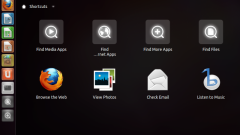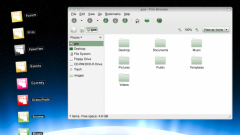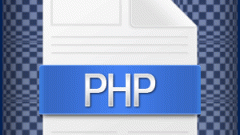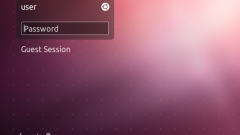Инструкция
1
Убедитесь в том, что файл действительно нуждается в удалении, а его назначение вам известно. Учтите, что, хотя «Корзина» в большинстве версий Ubuntu имеется, файлы в нее попадают далеко не при всех способах удаления. Средств для восстановления удаленных файлов, аналогичных Unerase в DOS, здесь также может не быть. А без системных файлов может нарушиться работоспособность самой ОС.
2
Чтобы удалить файл, используя графический интерфейс, найдите на рабочем столе иконку с обозначением, начинающимся с hd для жесткого диска или sd для флешки. Например, sda1 - для первого раздела (a) первой флешки (1). Нажмите на эту иконку один раз (двойной клик не требуется). Найдите на носителе файл, который требуется удалить. Нажмите на него правой кнопкой мыши и выберите в контекстном меню пункт «Удалить». Затем, если появится окно с дополнительным вопросом подтвердите свой выбор, нажав на кнопку «Да» или «Ок» (ее название зависит от того, какой используется графический интерфейс: Gnome в Ubuntu, KDE в Kubuntu или XFCE в Xubuntu). Можно также выделить мышью несколько файлов, после чего удалить их одновременно.
3
В командной строке для удаления файла используйте команду rm (сокращение от remove). Вначале перейдите в папку, где расположен файл:cd /folder/anotherfolder/yetanotherfolder/Затем введите команду:rm filename.extension
4
Можно удалить и группу файлов по шаблону. Например, для удаления всех файлов с разширением txt он выглядит так:rm *.txt
5
Диспетчер файлов Midnight Commander в Ubuntu по умолчанию отсутствует. Поэтому вначале скачайте и установите его:sudo apt-get install mcЗатем запустите программу:mc
6
Чтобы удалить файл, вначале перейдите в папку с ним, используя клавиши со стрелками и кнопку Enter. Затем, подведя указатель (широкую полосу) к желаемому файлу, нажмите F8, после чего подтвердите свое намерение кнопкой Enter. Для выделения файла подведите к нему указатель и нажмите Insert. Имя файла станет желтым, а указатель опустится на строку вниз. Выделив все требуемые файлы, нажмите F8, и вы сможете удалить их одновременно.
Видео по теме
Обратите внимание
Не удаляйте нужные файлы, а также файлы неизвестного вам назначения.